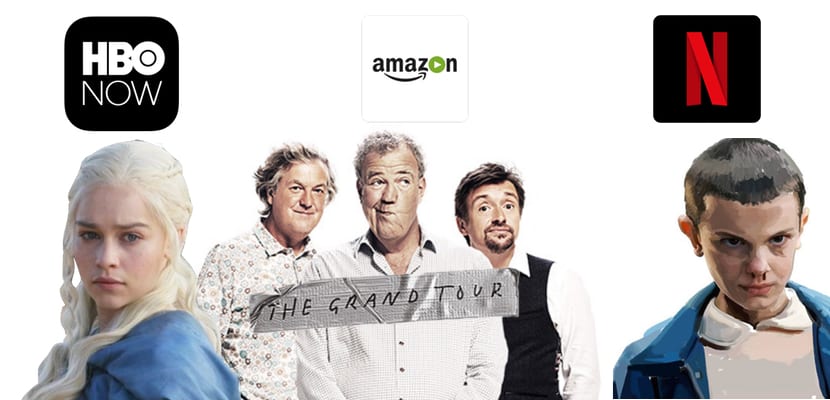I modsætning til hvad mange stadig tænker og siger, De tidspunkter, hvor Apple-økosystemet var en lukket have, hvor ingen kunne komme ind, og de af os, der havde Apple-enheder, var slaver til kun at bruge dets tjenester og tilbehør, de er allerede langt væk.. Det er rigtigt, at der stadig er nogle døre lukket, som f.eks. Brugen af Spotify med vores HomePod, men mange andre er blevet åbnet, og det er fuldstændig muligt at bruge et Amazon Echo som Apple-bruger.
For et par uger siden nåede Apple Music til Amazon-højttaleren, skønt det for nu kun i USA viser, at begge virksomheder ønsker at etablere et samarbejde, hvor begge kan få gavn. Og der er mange andre funktioner, der allerede er tilgængelige, såsom integrationen af Apple-kalendere i Alexa- og Amazon-smarte højttalere. Hvis du er en iCloud-bruger, og du vil være i stand til at styre dine aftaler fra Amazon Echo, interesserer dette dig.
Opret en app-adgangskode
Det har været lang tid, når du vil bruge en Apple-tjeneste i en tredjepartsapp du skal først oprette en app-adgangskode. Det er en sikkerhedsforanstaltning for at undgå at skulle indtaste adgangskoden til din iCloud-konto i tredjepartsapps og består i at oprette en ny adgangskode, der er den, du bruger til den specifikke applikation. Derfor vil det være den første ting, vi gør i denne vejledning. Trykke på dette link og få adgang til din Apple-konto.
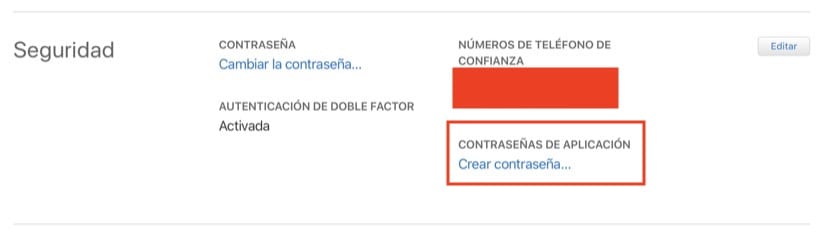
I sektionen Sikkerhed skal du kigge efter indstillingen «Opret adgangskode» i «Applikationsadgangskoder». Det er meget simpelt, og du skal kun give den adgangskode et navn (for eksempel Alexa) og skriv den adgangskode, de giver dig, ned for at indtaste den senere i Alexa-appen.
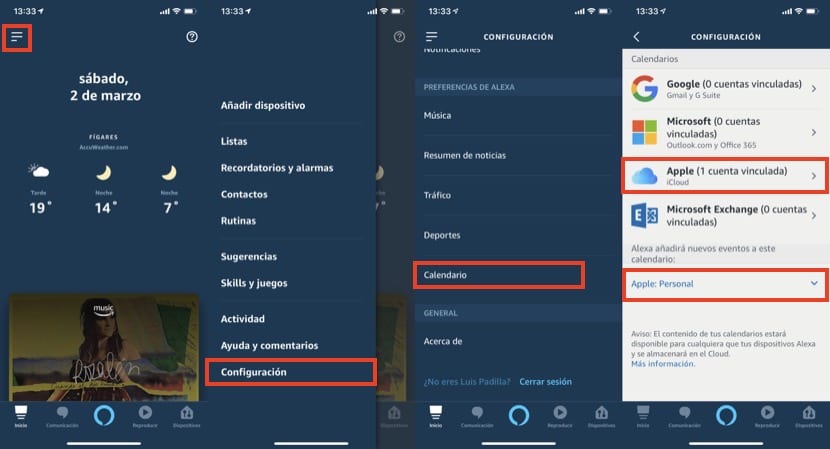
Konfigurer iCloud-kalendere i Alexa
Nu skal vi åbne Alexa-applikationen på vores iPhone, klikke på ikonet i øverste venstre hjørne og få adgang til menuen «Indstillinger». Rul lidt ned, vi kan finde indstillingen "Kalender" og indeni den de forskellige kalendere, som vi kan føje til Alexa. Når du går, er Apples iCloud-kalender blandt de kompatible, og det er her, vi får adgang. Vi følger konfigurationstrinnene og husker det Når den beder os om adgangskoden, skal vi ikke bruge iCloud-adgangskoden, men den, vi tidligere har fået som "Application Password".
Når vi er konfigureret, kan vi vælge den kalender, som Alexa vil bruge som standard, når man tilføjer begivenheder, i mit tilfælde "Personlig" inden for de forskellige kalendere, som jeg har i iCloud. Fra dette øjeblik vil vi ikke kun være i stand til at vide, hvilke begivenheder vi har næste ved at spørge Alexa, men også tilføje nye begivenheder ved hjælp af Amazons virtuelle assistent. Nogle af de kommandoer, som vi kan bruge, som et eksempel, er følgende:
- Alexa, tilføj en begivenhed til min kalender
- Alexa, tilføj en frisør den 5. kl. 7
- Alexa, hvilke begivenheder har jeg i dag?